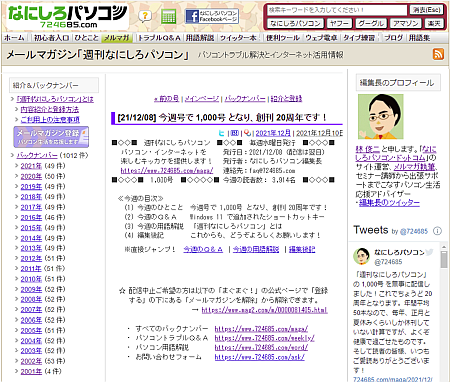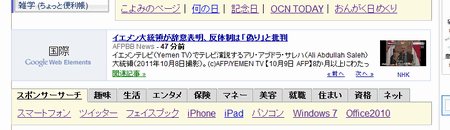ブラウザー上で使える Webアプリ「なにしろ電卓」の「履歴加工」とは、計算履歴の数値から 3桁区切りのカンマ「 ,」を削除したり、Excel に挿入できる書式にしたり、各種編集ができる機能です。
「なにしろ電卓」は「なにしろパソコン」が提供する Webアプリです。
利用者から『計算中の数値に 3桁区切りの「カンマ( ,)」を挿入して欲しい』との要望があり、計算中はもちろん計算履歴の数値にもカンマを挿入し、「=」の前後に半角スペースを入れて見やすくしています。
![]()
ただし、計算履歴をコピーして式や数値として再利用するには余分な装飾がないほうが扱いやすいことがあるのも確かです。
そこでカンマや半角スペースをワンクリックで削除できる「装飾なし」ボタンを用意しました。
![]()
「あり」ボタンで装飾がある状態に戻せます。
さらに計算結果だけを残す「右だけ」ボタン、Excel に計算式だけを貼り付けられるように編集できる「Excel用」ボタンも追加しました。
![]()
注意点としては、複数の計算式だけのデータをコピーして、Excel のセルに挿入するときは「テキスト形式」で貼り付ける必要があります。
Excel も「テキスト形式」に「形式を選択して貼り付け」できます。
![]()
そこで「なにしろ電卓」で「Excel用」に加工したデータをコピーして、それを Excel に「テキスト形式」で貼り付けると計算式がセルに入力され、計算値が表示されます。
![]()
「なにしろ電卓」で計算中には使わないボタンは常時表示せず、通常は「履歴加工」ボタンだけ表示しています。
![]()
「履歴加工」ボタンをクリックすると以下の並びで各種加工ボタンが表示されます。
![]()
「元に戻す」ボタンで加工前の計算履歴に戻せるし、「加工終了」ボタンで「履歴加工」ボタンの表示に切り替えることができます。
記事の情報は公開時あるいは更新時のもので、最新情報はリンク先など情報元の公式ページでご確認ください。